|
|
华擎H61M-DP3主板是一款采用了Intel H61芯片组的主板产品,假如用户们想要为电脑重新安装系统,可是不知道怎样通过bios设置从u盘启动电脑,那么华擎H61M-DP3主板怎样通过bios设置从u盘启动电脑呢?今天为您分享华擎H61M-DP3主板通过bios设置从u盘启动电脑的操作教程。
华擎H61M-DP3bios设置教程:
1.开机按F2键,进入bios。点击Advanced,点击Storage Configuration里的SATA Mode Selection选择AHCI或者是IDE ,这边选择的AHCI。看下面图:
bios设置从u盘启动电脑
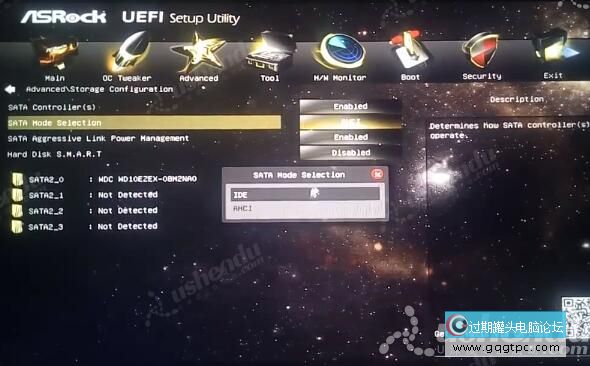
2.点击Security,Secure Boot选择Disabled。看下面图:
bios设置从u盘启动电脑
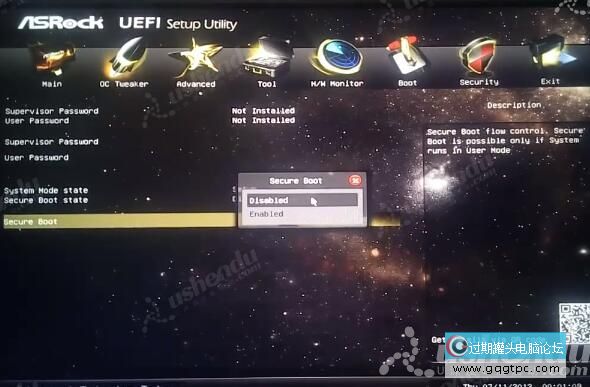
3.点击Boot,点击Boot Option#1选择USB:U盘名字。看下面图:
bios设置从u盘启动电脑
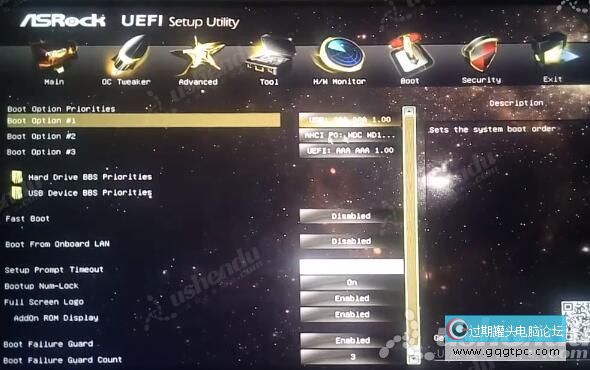
4.按F10保存退出,电脑会自动重启进入PE。
5.快速进入PE的步骤,开机后按F11进入启动菜单,选择USB名字的U盘。电脑会自动重启进入PE。看下面图:
bios设置从u盘启动电脑

华擎H61M-DP3主板通过bios设置从u盘启动电脑的使用方法就为朋友们详细分享到这里了,假如用户们有需要,可以参考以上方法步骤进行设置哦,期望本篇教程帮到您,更多精彩教程请关注过期罐头官方网站。 |
|
|
|
|
|
|
|
|
|